Клавиатура является одним из наиболее важных элементов телефона Xiaomi. Без нее невозможно набирать текстовые сообщения, отправлять электронные письма или пользоваться мессенджерами. Время от времени может возникать ситуация, когда клавиатура не отображается на экране вашего устройства Xiaomi. Что делать в этом случае?
Самым простым способом решения проблемы является перезагрузка телефона. Для этого удерживайте кнопку включения/выключения, пока не появится меню с опциями. Затем выберите "Перезапустить" и подтвердите свой выбор. После перезагрузки вашего телефона клавиатура должна снова отображаться.
Если перезагрузка не помогла, попробуйте проверить настройки клавиатуры на вашем устройстве Xiaomi. Откройте "Настройки" в меню приложений и найдите раздел "Язык и ввод". В этом разделе вы должны увидеть различные опции, связанные с клавиатурой. Убедитесь, что включена опция "Показывать клавиатуру". Если она отключена, включите ее.
В некоторых случаях проблема с отображением клавиатуры может быть связана с неисправностью самой клавиатуры или обновлением системы. В таком случае, рекомендуется обратиться в сервисный центр. Там вам оказывут помощь и произведут диагностику телефона Xiaomi, чтобы выяснить причину возникшей проблемы и предложить соответствующее решение.
Клавиатура на телефоне Xiaomi: включение и настройка
Включение клавиатуры на телефоне Xiaomi происходит автоматически после настройки устройства и прохождения процесса запуска. Обычно клавиатура Xiaomi становится доступна сразу после включения телефона и появления главного экрана.
Если клавиатура не отображается на экране в моменты ввода текста, это может быть связано с ошибкой настройки или выбора какой-либо другой клавиатуры в качестве основной. Чтобы включить клавиатуру на телефоне Xiaomi, необходимо:
- Открыть настройки телефона. Это можно сделать, свайпнув экран сверху вниз и нажав на значок "Шестеренка".
- В разделе "Дополнительные настройки" найти и выбрать пункт "Язык и ввод".
- В открывшемся меню выбрать "Клавиатура по умолчанию" или "Системная клавиатура". Здесь можно выбрать наиболее удобную и предпочтительную клавиатуру для использования.
После выполнения этих шагов клавиатура на телефоне Xiaomi будет активирована и станет доступна для использования в любых приложениях, которые поддерживают ввод текста. В случае наличия других клавиатур, например, сторонних приложений, также возможно изменение их настроек и использование вместо стандартной клавиатуры Xiaomi.
Настройка клавиатуры на телефоне Xiaomi позволяет изменить ее внешний вид, настроить автокоррекцию и другие параметры, а также добавить словари и языки ввода. Для этого нужно открыть настройки клавиатуры, которые обычно можно найти в том же разделе "Язык и ввод". Здесь доступны различные опции настройки, которые позволяют изменить клавиатуру согласно своим потребностям и предпочтениям.
Включение и настройка клавиатуры на телефоне Xiaomi достаточно просты и позволяют пользователям адаптировать ввод текста под свои индивидуальные потребности. Благодаря наличию различных опций и возможностей настройки, клавиатура Xiaomi становится еще более удобной и функциональной для использования в повседневной жизни.
Настройки клавиатуры в Xiaomi: где искать
Клавиатура на телефонах Xiaomi обладает множеством настроек, которые позволяют вам настраивать ее под свои потребности. Но где искать эти настройки? В этой статье мы расскажем вам, как найти настройки клавиатуры на устройствах Xiaomi.
Для начала, откройте приложение "Настройки". Это обычно иконка шестеренки, расположенная на главном экране или в ящике с приложениями.
После открытия приложения "Настройки", прокрутите вниз и найдите раздел "Дополнительные настройки". Нажмите на него, чтобы открыть дополнительные настройки устройства.
Внутри раздела "Дополнительные настройки" найдите и нажмите на "Язык и ввод". Этот раздел содержит настройки связанные с языком и вводом на вашем устройстве.
В разделе "Язык и ввод" найдите настройки клавиатуры. Они могут быть указаны как "Клавиатура" или "Системная клавиатура". Нажмите на эту опцию, чтобы открыть настройки клавиатуры.
Внутри настроек клавиатуры вы можете настроить различные параметры, такие как автозамена, автокоррекция, внешний вид и другие. Ознакомьтесь со всеми доступными опциями и выберите те, которые соответствуют вашим предпочтениям.
| Настройка | Описание |
|---|---|
| Автозамена | Позволяет автоматически заменять определенные слова или фразы на заданные значения. |
| Автокоррекция | Корректирует ошибки ввода, исправляет опечатки и неправильное выравнивание. |
| Свои словари | Позволяет добавлять собственные слова и выражения в словарь клавиатуры для повышения точности предсказания. |
| Темы | Позволяет выбирать различные темы для визуального оформления клавиатуры. |
Пользуясь этими настройками, вы сможете настроить клавиатуру на телефонах Xiaomi так, чтобы она соответствовала вашим индивидуальным предпочтениям и потребностям.
Как включить клавиатуру на Xiaomi: пошаговая инструкция
Шаг 1: Перейдите в "Настройки" на вашем телефоне Xiaomi.
Шаг 2: Прокрутите вниз и выберите "Дополнительные настройки".
Шаг 3: В разделе "Язык и ввод" нажмите на "Клавиатура" или "Системная клавиатура".
Шаг 4: Вам будет предложено несколько вариантов клавиатур. Выберите желаемую.
Шаг 5: Настройте предпочтения и настройки выбранной клавиатуры, если это требуется.
Шаг 6: Вернитесь на главный экран и откройте любое приложение, где можно вводить текст.
Шаг 7: При необходимости, измените клавиатуру, проведя двумя пальцами вправо или влево по полосе прокрутки внизу экрана.
Шаг 8: Включение клавиатуры на Xiaomi завершено! Теперь вы можете удобно вводить текст на своем устройстве.
Обратите внимание, что шаги и названия меню могут незначительно отличаться в зависимости от версии MIUI и модели вашего устройства Xiaomi. В случае возникновения проблем, обратитесь к документации или службе поддержки Xiaomi.
Преимущества использования клавиатуры на телефоне Xiaomi
1. Удобство и скорость набора текста
Клавиатура на телефоне Xiaomi предлагает удобное и быстрое набор текста благодаря своей интуитивно понятной раскладке клавиш, предсказывающей ввод слов и функции автокоррекции.
2. Широкий выбор языков и раскладок
Xiaomi предлагает множество языковых пакетов и раскладок клавиатуры, что делает его идеальным вариантом для многоязычных пользователей. Вы сможете без проблем использовать нужный вам язык и настроить клавиатуру под свои предпочтения.
3. Персонализация и настройка
Клавиатура Xiaomi позволяет настроить различные параметры, такие как размер клавиш, цветовая схема и различные темы оформления, что позволяет пользователю максимально персонализировать свой интерфейс.
4. Дополнительные функции
Xiaomi клавиатура предлагает множество дополнительных функций, таких как встроенные эмодзи, инструменты поиска и средства быстрого доступа к различным приложениям. Все эти функции значительно упрощают и ускоряют процесс общения и ввода текста.
Итак, клавиатура на телефоне Xiaomi предлагает набор удобных функций и настроек, которые превратят процесс ввода текста в удовольствие и помогут вам быть более продуктивным в любых задачах, требующих печати на вашем устройстве.
Полезные функции клавиатуры в Xiaomi: что стоит попробовать
Клавиатура на телефонах Xiaomi предлагает не только возможность ввода текста, но и ряд полезных функций, которые могут значительно упростить работу с устройством. В этой статье мы расскажем о некоторых интересных возможностях, которые стоит попробовать.
1. Быстрое перемещение курсора
Если вам нужно отредактировать уже введенный текст, вместо того чтобы тыкать в место, куда нужно поставить курсор, можно просто провести по клавиатуре пальцем влево или вправо. Курсор сместится в соответствующую сторону, позволяя точно выбрать место для внесения изменений.
2. Исправление ошибок с помощью жеста
Если вы допустили ошибку при вводе текста, можно не использовать кнопку удаления символов. Просто проведите пальцем по клавиатуре от символа, который нужно удалить, к значку корзины. Клавиатура сама удалит символы и предложит вам правильный вариант написания.
3. Автодополнение и исправление
Клавиатура Xiaomi предлагает автоматически дополнять и исправлять введенный текст. Так, если вы начнете вводить слово, клавиатура сама предложит вам варианты продолжения, основываясь на вашей истории набора текста и предыдущих сообщениях. Также, если вы допустите ошибку в слове, клавиатура предложит вам правильный вариант для замены.
4. Настройка внешнего вида
Вы также можете настроить внешний вид клавиатуры Xiaomi под себя. В настройках можно выбрать другую цветовую гамму, добавить фоновую картинку или даже сменить тему клавиатуры с помощью тем оформления.
| 5. Смена языка | 6. Свайп-ввод | 7. Эмодзи и стикеры |
|---|---|---|
| Вы можете легко изменять язык ввода, добавляя или удаляя языки на своей клавиатуре Xiaomi. | Многие люди предпочитают использовать свайп-ввод, при котором вы проводите пальцем по клавишам, а клавиатура сама угадывает нужное слово на основе вашего движения. Встроенная клавиатура Xiaomi также поддерживает эту функцию. | Для выражения эмоций и чувств вы можете использовать эмодзи и стикеры прямо с клавиатуры. Просто нажмите на соответствующую иконку и выберите нужный эмодзи или стикер. |
Клавиатура на телефоне Xiaomi предлагает множество полезных функций, которые значительно упрощают ввод текста и облегчают работу с устройством. Попробуйте использовать эти возможности и настройте клавиатуру под свои потребности.
Улучшение ввода текста: как настроить словарь и автозамену
Клавиатура на телефоне Xiaomi предлагает удобные функции для улучшения ввода текста, такие как настройка словаря и автозамены. Эти функции позволяют сэкономить время при наборе текста и избежать опечаток.
Чтобы настроить словарь, откройте приложение "Клавиатура" на своем устройстве Xiaomi. Затем перейдите в раздел настроек клавиатуры. Здесь вы найдете различные параметры, связанные с вводом текста. Возможно, вам придется прокрутить вниз, чтобы найти нужные настройки.
Настройка словаря позволяет добавить новые слова или исправить ошибки автокоррекции. Вы можете добавить слова на нескольких языках, что особенно полезно, если вы пишете тексты на разных языках. Также вы можете удалить слова из словаря или сбросить его до настроек по умолчанию.
Кроме того, функция автозамены поможет вам автоматически исправить определенные слова или фразы, которые вы часто вводите неправильно. Например, если вы часто пишете слово "пррмете", вы можете настроить автозамену на "привет". Таким образом, когда вы набираете "пррмете", оно автоматически заменится на "привет". Это удобно и экономит время во время набора текста.
Чтобы настроить автозамену, вы можете перейти в раздел настроек клавиатуры и найти соответствующую опцию. Здесь вы можете добавить новые автозамены и удалить или изменить уже существующие.
Настройка словаря и автозамены на телефоне Xiaomi поможет вам сделать процесс ввода текста более эффективным и удобным. Эти функции особенно полезны, если вы пишете большое количество сообщений или работаете с текстом на своем устройстве Xiaomi.
Переключение языка ввода на телефоне Xiaomi: пошаговая инструкция
Клавиатура на телефоне Xiaomi предоставляет возможность удобного и быстрого ввода текста на разных языках. Если вам требуется переключить язык ввода на своем телефоне Xiaomi, следуйте этой пошаговой инструкции:
Шаг 1: Откройте настройки телефона Xiaomi, нажав на иконку "Настройки" на домашнем экране или в панели уведомлений.
Шаг 2: Прокрутите вниз и найдите раздел "Дополнительные настройки". Нажмите на него, чтобы открыть дополнительные параметры телефона.
Шаг 3: В разделе "Дополнительные настройки" найдите и выберите "Язык и ввод".
Шаг 4: В разделе "Язык и ввод" найдите "Смена языка" или "Языки клавиатуры". Нажмите на этот пункт меню, чтобы перейти к настройкам языка.
Шаг 5: В открывшемся меню выберите язык, на который хотите переключиться. Если нужного языка нет в списке, нажмите на пункт "Добавить язык" и выберите нужную опцию из предложенного списка.
Шаг 6: После выбора языка, он будет добавлен в список активных языков ввода на вашем телефоне Xiaomi. Теперь вы можете переключаться между языками, используя клавиатуру.
Инструкция по переключению языка ввода на телефоне Xiaomi позволяет вам использовать свой телефон на разных языках и обеспечивает удобство при вводе текста на нескольких языках одновременно.
Настройка вибрации и звуковых сигналов клавиатуры на Xiaomi
Клавиатура на Xiaomi может иметь различные настройки вибрации и звуковых сигналов, чтобы удовлетворить ваши предпочтения и потребности. Чтобы настроить вибрацию и звуковую сигнализацию клавиатуры на телефоне Xiaomi, следуйте этим простым шагам:
1. Откройте приложение "Настройки" на своем телефоне Xiaomi.
2. Прокрутите вниз и найдите раздел "Дополнительные настройки".
3. В разделе "Дополнительные настройки" выберите "Язык и ввод".
4. В меню "Язык и ввод" найдите и выберите "Клавиатура Xiaomi".
5. В настройках клавиатуры выберите "Звуки и вибрация".
6. В этом меню вы можете настроить различные параметры вибрации и звуковых сигналов клавиатуры.
Вы можете включить или выключить вибрацию при нажатии клавиш, а также изменить интенсивность или паттерн вибрации.
Также вы можете выбрать звуковой сигнал, который будет проигрываться при нажатии клавиш на клавиатуре. Выберите один из предустановленных звуков или загрузите собственный.
Кроме того, вы можете настроить уровень громкости звуковых сигналов клавиатуры.
После настройки всех параметров сохраните изменения и закройте настройки.
Теперь вы можете использовать настроенную клавиатуру на телефоне Xiaomi с вибрацией и звуковыми сигналами, которые соответствуют вашим предпочтениям.
Как обновить и изменить внешний вид клавиатуры на Xiaomi
Клавиатура на телефоне Xiaomi может быть одним из самых важных элементов, с которыми мы взаимодействуем каждый день. Удобное и эффективное использование клавиатуры может значительно повысить продуктивность и комфорт пользователей. В этом разделе мы рассмотрим, как обновить и изменить внешний вид клавиатуры на устройствах Xiaomi.
Для обновления и изменения внешнего вида клавиатуры на телефоне Xiaomi вам потребуется:
- Перейти в настройки телефона.
- Выбрать раздел "Дополнительные настройки".
- Найти и выбрать "Язык и ввод".
- В списке доступных языков и способов ввода выберите "Клавиатура".
После выполнения этих шагов вы увидите список доступных клавиатур на вашем телефоне Xiaomi. Вы можете выбрать из нескольких предустановленных вариантов или установить сторонние приложения, предлагающие новые функции и стили клавиатуры.
Чтобы изменить внешний вид клавиатуры на Xiaomi, вам потребуется:
- Выполнить вышеуказанные шаги до выбора "Клавиатура".
- Выбрать предпочитаемую клавиатуру из списка доступных вариантов.
- Установить выбранную клавиатуру.
- Вернуться на главный экран и открыть любое приложение, в котором можно использовать клавиатуру.
После выполнения этих шагов вы сможете использовать новую клавиатуру с обновленным внешним видом на вашем телефоне Xiaomi.
Обновление и изменение внешнего вида клавиатуры на телефоне Xiaomi являются простыми задачами, которые могут привести к улучшению пользовательского опыта. Экспериментируйте с различными клавиатурами и настройками, чтобы найти наиболее удобный и эффективный вариант для вас.